¿Cómo borrar el historial de búsqueda de Google Maps desde la aplicación?
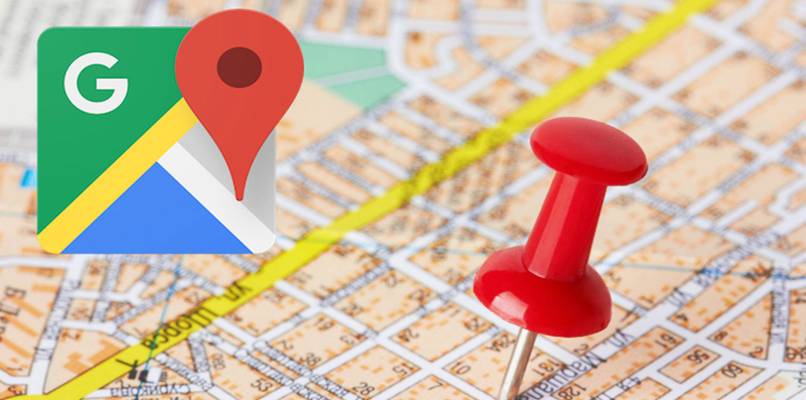
Cuando usamos una aplicación como Google Maps, es muy común que esta guarde de manera automática tanto las búsquedas que realizamos, como los sitios que visitamos haciendo empleo de esta misma, al mismo tiempo, se nos permite eliminar esta clase de datos ya sea por medio de la aplicación o desde la misma página web, esto con el objetivo de eliminar sitios específicos visitado con anterioridad de manera grupal o individual. Los métodos que debemos ocupar para borrar el historial de búsquedas de Google Maps son aquellos que te mostramos en seguida.
- ¿Cuáles son los datos que se almacenan en el historial de búsqueda?
- ¿Dónde se puede ver el historial de Google Maps en la aplicación?
- ¿De qué manera se eliminan algunos lugares visitados del historial desde la aplicación?
- ¿Qué se puede hacer para vaciar totalmente el historial de Google Maps usando la aplicación?
- ¿Cómo se elimina por completo el historial de Google Maps desde el navegador?
¿Cuáles son los datos que se almacenan en el historial de búsqueda?
Al momento de utilizar la aplicación de Google Maps, existen varios datos los cuales se almacenan de manera interna y en la nube en nuestro historial de búsquedas, esto con el propósito de mostrarnos en un futuro estos datos al momento de querer consultar estos mismos, los datos que se almacenan en el historial de búsquedas son los siguientes.
Búsquedas realizadas
Esto se refiere a las búsquedas que realizamos dentro del buscador de la aplicación de Google Maps, es decir, los sitios que busquemos, las rutas y demás, todo ello se almacenara en un historial, el cual nos mostrará algunos datos adicionales como la fecha en la cual se efectuó la búsqueda y demás.
Lugares visitados
Otro de los datos que la aplicación de Google Maps almacena son los lugares que hemos visitado al momento de emplear la aplicación en estos mismos, cada uno de los sitios turísticos, cafeterías, restaurantes y demás se guardaran en el historial de búsqueda, dichos sitios los podemos observar en nuestra cronología y se nos mostraran datos como la fecha y hora en la cual visitamos dicho lugar.
Algo digno de hacer mención es que, existe un método con el cual podemos provocar que ninguno de estos datos se almacenen en el historial de Google maps, el cual es haciendo uso del modo incógnito en Google Maps.
¿Dónde se puede ver el historial de Google Maps en la aplicación?
Para acceder al historial de Google Maps, debemos ingresar a la aplicación de esta misma desde cualquiera de nuestros dispositivos móviles compatibles con esta aplicación, luego dentro de esta debemos pulsar sobre la imagen de nuestro perfil de Google ubicado en la esquina superior derecha de la pantalla, acto seguido nos dirigiremos a los ajustes de esta misma.
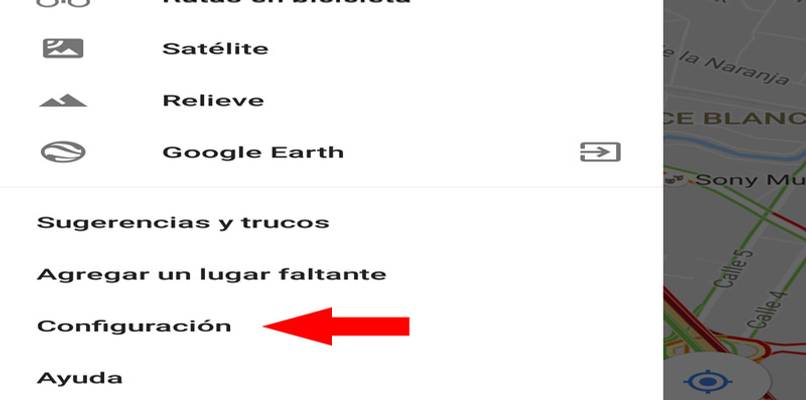
Debemos cerciorarnos de que el historial al cual estamos accediendo sea de la cuenta de Google que queremos ver, entre las distintas opciones que nos aparecerán, debemos elegir la que dice 'Historial de Google Maps', aquí se nos mostraran todos los datos referentes a las ubicaciones, lugares visitados y demás.
¿De qué manera se eliminan algunos lugares visitados del historial desde la aplicación?
Ahora bien, si deseamos eliminar lugares visitados en Google Maps, pero no en su totalidad, entonces debemos ingresar a la configuración de nuestra cuenta de Google Maps y luego al historial de este mismo, dentro de este debemos desplazarnos hacia abajo hasta observar la actividad. Aquí podemos aplicar ciertos filtros como fechas y horas para facilitar en gran medida la búsqueda del lugar que deseamos eliminar. Una vez que lo encontremos solo debemos presionar los tres puntos y elegir la opción de eliminar. Estos lugares nada más serán almacenados en el historial si tenemos la aplicación activa y calibramos de manera correcta la brújula de Google Maps.
¿Qué se puede hacer para vaciar totalmente el historial de Google Maps usando la aplicación?
Si, por el contrario, no deseamos eliminar algunos sitios visitados, sino que más bien queremos eliminar de manera total el historial tanto de sitios visitados como las búsquedas que hemos realizado desde la aplicación, debemos pulsar sobre nuestra foto de perfil de Google y entrar en los ajustes de Google Maps, luego de esto ingresaremos al historial.
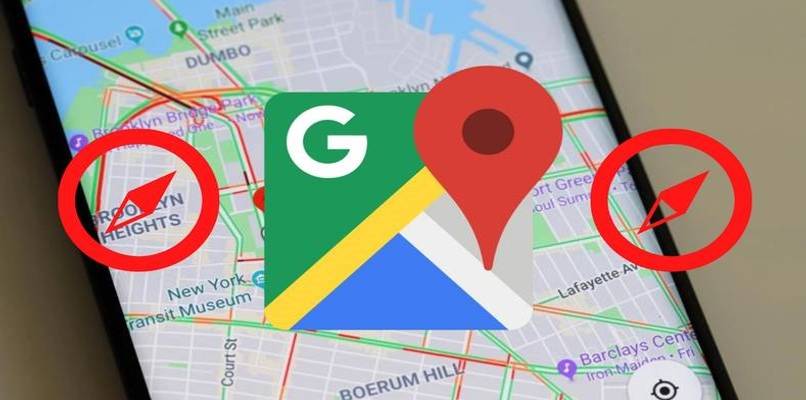
Buscaremos una opción que dice 'Borrar', la cual se encuentra justo abajo de la barra para buscar las actividades de Maps, allí seleccionamos la opción desde el comienzo y confirmaremos la acción pulsando el botón azul de borrar. Otra opción que podemos aplicar para lograr esto es inhabilitar el historial de ubicaciones de Google Maps, ya que después de esto, dichos datos no serán actualizados de nuevo.
¿Cómo se elimina por completo el historial de Google Maps desde el navegador?
Debemos ingresar a la página oficial de Google Maps e iniciar sesión de Google con nuestra cuenta. Cuando nos encontremos dentro de la interfaz de Google maps, pulsaremos en las tres barras de la esquina superior izquierda y haremos clic en la opción 'Actividad de Google Maps'.
Dentro de esta misma buscaremos la opción de eliminar, es al hacer clic en esta que se nos da la posibilidad de eliminar el historial por medio de filtros como última hora, hace una semana, o de manera definitiva, para esta última haremos clic en la opción 'Desde siempre' y confirmaremos la acción pulsando el botón de aceptar.
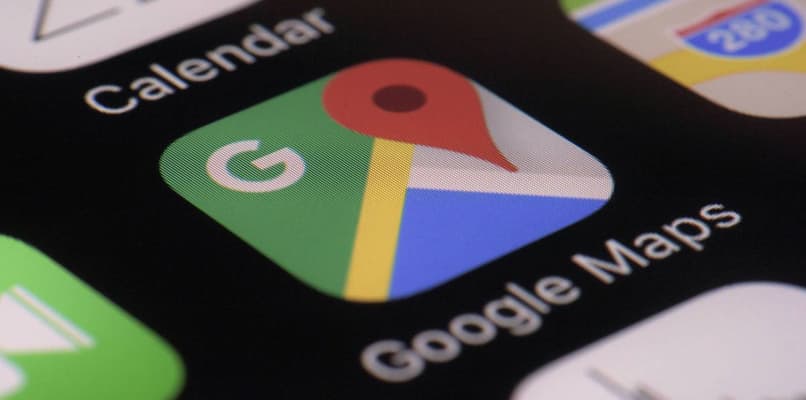
Son muchos los problemas que se pueden presentar al momento de ocupar la aplicación de Google Maps, ya sea que no puedas eliminar de manera correcta el historial de ubicaciones, los sitios que visitas no se almacenan en el historial y demás, es por tal motivo que debemos hacer contacto con el soporte técnico de Google Maps y notificar de manera inmediata este y otros errores relacionados con la plataforma, ya que dicha empresa se encargará de solucionar de manera inmediata todos aquellos inconvenientes que presentemos al usar esta aplicación.